
Ако сте љубитељ филмова, сигурно сте икада размишљали о томе како да преузмете бесплатне филмове и серије на иПад, тако да можете да га гледате чак и ван мреже. У овом туторијалу ћете моћи да знате све што би требало да знате о томе, да ли је легално, ако није, да ли је могуће да га преузмете потпуно бесплатно итд. Све је објашњено корак по корак тако да можете у потпуности уживати у фикцији где год да се налазите ваш Аппле мобилни уређај.
Преглед садржаја
Како преузети бесплатне филмове и серије на иПад-у
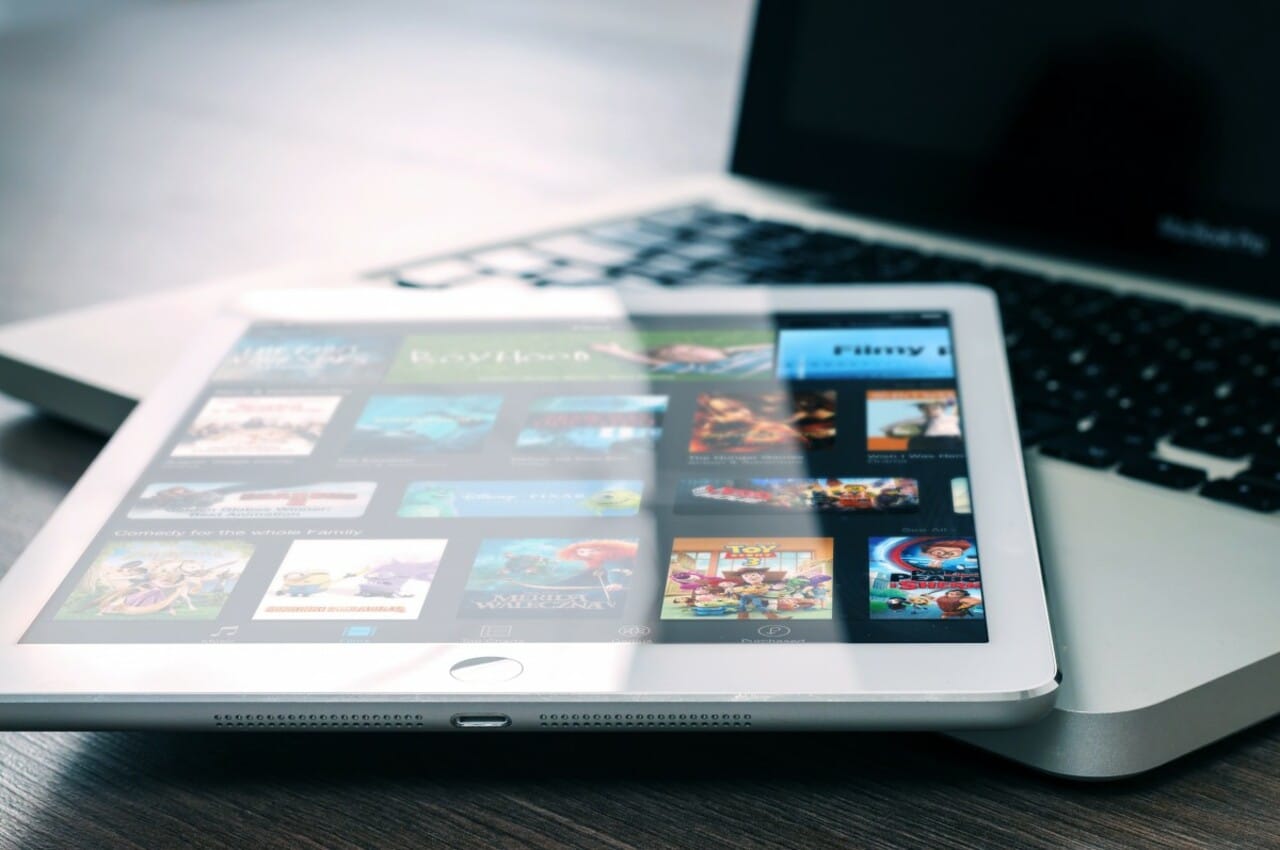
За преузимање бесплатних филмова и серија на иПад-у, на располагању вам је неколико опција. Овде објашњавамо неке од најбољих алтернатива које су вам на дохват руке преузмите видео записе и моћи ћете да уживате у садржају ван мреже где год да се налазите, без потребе за интернет везом:
Гоогле Плаи филмови
Ако користите Гоогле Плаи филмови на вашем иПад-упостоји пут до моћи бесплатно преузмите филмове или серије које сте већ платили, тако да можете да их гледате ван мреже у покрету итд. Кораци су:
- Отворите апликацију Гоогле Плаи филмови на свом иПад-у.
- Кликните на библиотеку.
- Идите на наслов епизоде филма или серије коју желите да преузмете.
- Додирните Преузми.
- Сачекајте да се преузимање заврши и моћи ћете да га гледате колико год пута желите ван мреже.
у избришите серију или филм и да не заузима простор на вашем уређају, то можете лако да урадите из Гоогле Плаи филмова, одласком на преузети видео и кликом на црвену ознаку за преузимање.
Друге апликације за иПад
Постоје апликације у Апп Сторе за преузимање серија и филмова. Они су у основи веб претраживачи, али чији је дизајн специфичан за могућност преузимања и репродукције видео записа са веб локација. Два од најбољих су:
- Америго: Ова друга апликација за иПад се плаћа, али нуди одличне резултате, само пратећи ове кораке:
- Отворите инсталирану апликацију.
- Затим претражујте док не пронађете видео који желите да преузмете.
- Приступите везама.
- Додирните Преузми.
- Сачекајте да се преузимање заврши.
- Из саме апликације вам омогућава да је видите, или такође можете да је делите или отворите са другим медијским плејерима.
- Видео Веб Довнлоадер: да бисте преузели оно што желите из ове иПад апликације, следећи кораци су:
- Отворите инсталирану апликацију.
- Идите на страницу на којој можете гледати бесплатне серије или филмове.
- Када пронађете видео који желите да преузмете, приступате одељку веза који се отвара у искачућем прозору у истој апликацији.
- Одаберите опцију Репродукуј на уређају за стримовање или Преузми за преузимање и гледање ван мреже. Притисните ово друго у овом случају.
- Сачекајте да се преузимање заврши и моћи ћете да уживате у садржају ван мреже.
Неке услуге популарно бесплатно и плаћено стримовање, такође нуде опцију за гледање садржаја ван мреже, без интернет везе из њихове иПад апликације. Другим речима, баш као и у случају Гоогле Плаи филмова, и иако је преузимање серија и филмова бесплатно, за приступ садржају морате да платите претплату. Неки примери апликација које то дозвољавају су:
Није сав садржај доступан за преузимање на овим платформама. Али они који подржавају преузимање могу се преузети пратећи ове једноставне кораке. Имајте на уму да преузимања, у зависности од изабраног квалитета и трајања, могу да се крећу од неколико ГБ за најбољи квалитет или стотине МБ ако је изабран најнижи квалитет.
Диснеи +
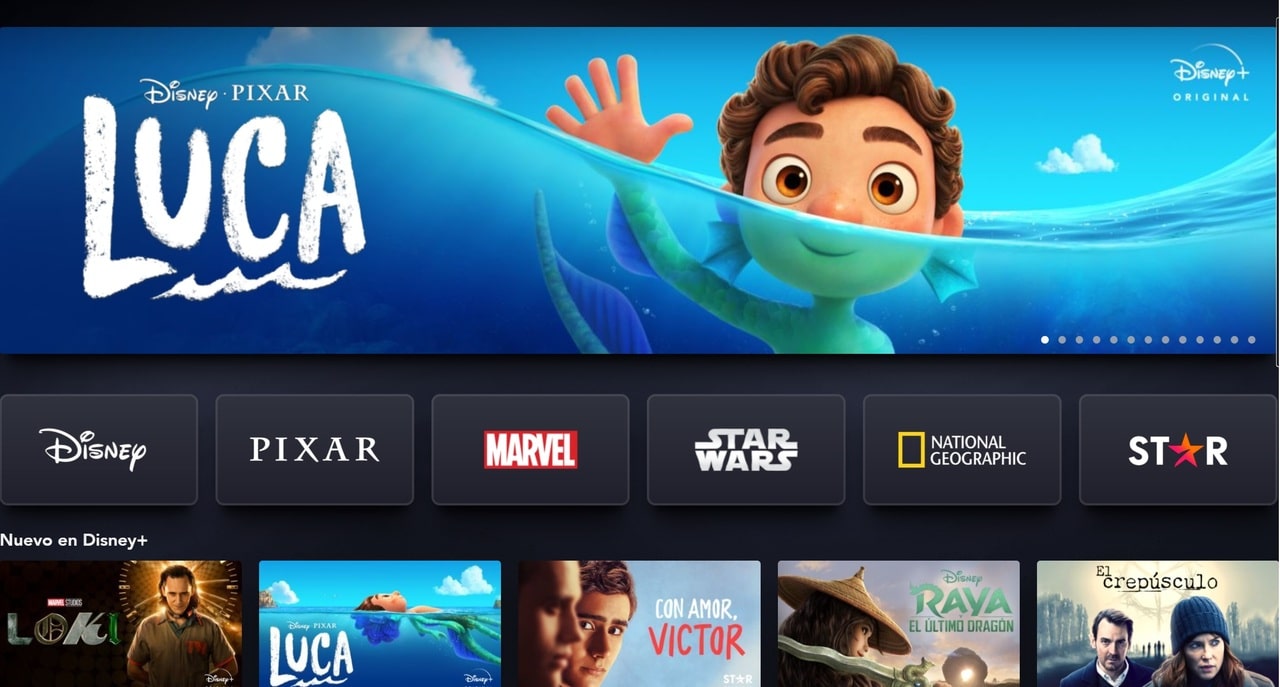
-
- Отворите апликацију Диснеи Плус на свом иПад-у.
- Пријавите се са својим налогом ако већ нисте.
- Додирните икону вашег профила која се појављује у доњем десном углу.
- Идите на Подешавања.
- Затим изаберите квалитет преузимања.
- Изаберите ону која најбоље одговара вашим потребама (стандардна, средња или висока), у зависности од брзине ваше мрежне везе.
- У подешавањима такође можете да одете у Подешавања апликације.
- Идите на одељак Преузимања и изаберите Локација. Одатле можете да изаберете где желите да преузмете. Још једна ствар коју можете да урадите је да изаберете да ли желите да преузимате само са ВиФи или са подацима.
- Сада идите у каталог садржаја, изаберите шта желите да преузмете.
- Пронаћи ћете дугме за преузимање.
- Притисните и сачекајте да се заврши.
- У главном менију, ако кликнете на икону за преузимање на дну, можете видети листу преузетог садржаја за гледање ван мреже.
- У случају да желите да избришете преузимања да бисте ослободили простор, можете да одете на преузимање и изаберете Избриши, или да бисте их избрисали одједном, можете се вратити на подешавања апликације и Избриши сва преузимања.
Нетфлик

-
- Отворите апликацију Нетфлик и пријавите се.
- Пронађите садржај који желите да преузмете.
- Ако се може преузети, на страници са описом видећете стрелицу надоле која је дугме за преузимање.
- Ако сте повезани на ВиФи, моћи ћете да додирнете и преузмете.
- Сачекајте да се заврши и имаћете ванмрежни садржај (можете имати највише 100 преузетих).
- Да бисте видели преузети садржај, потражите наслов и притисните плаи као да то радите на мрежи.
- У Менаџеру преузимања апликација или у подешавањима апликације можете да избришете преузимања ако желите.
Амазон Приме Видео

-
- Отворите апликацију Амазон Приме Видео и пријавите се.
- Пре свега, треба да знате да се на једном налогу може преузети око 15 или 25 наслова, а имаћете 30 дана да их гледате ван мреже, а затим се аутоматски бришу.
- Изаберите филм или серију коју желите да преузмете из каталога садржаја. Ако је у питању серија, имаћете две опције, преузимање целе сезоне или појединачне епизоде.
- Додирните садржај за преузимање и видећете да се када се отвори преко целог екрана, појављује опција Преузми. Притисните.
- Изаберите квалитет преузимања.
- Додирните Покрени преузимање и сачекајте да се преузимање заврши.
- Сада додирните опцију Преузимања поред профила.
- Видећете листу преузетих наслова. Кликните на ону коју желите да гледате ван мреже и она ће почети да се репродукује.
Аппле ТВ +

-
- Отворите апликацију Аппле ТВ+.
- Идите на страницу са садржајем и пронађите филм или серију коју желите да преузмете.
- Додирните дугме за преузимање поред садржаја.
- У вашим преузимањима, у библиотеци, можете видети преузете.
- Да бисте избрисали преузимање, можете да унесете преузимање наведеног садржаја и додирнете мени садржаја, једна од опција је брисање преузимања.
ХБО Мак

-
- Отворите апликацију ХБО Мак на свом иПад-у.
- Пријавите се ако нисте пријављени.
- Изаберите епизоду серије или филма који желите да преузмете.
- Видећете да се појављује опција за преузимање, кликните на њу.
- Сачекајте да се заврши проценат преузимања.
- Биће спреман за гледање ван мреже.
- Да бисте избрисали или отказали преузимање, притисните дугме Кс крст.
Правни аспекти

La пиратерија је деценијама прогањана, са неким санкцијама и затворским казнама за оне који су преузимали пиратске садржаје (књиге, софтвер, серије, филмове,...) и профитирали од тога. Сада би нови закони о заштити интелектуалне својине могли да казне и оне који преузимају садржај за сопствену употребу, јер би могли да користе ИП-ове конекције и регистрационе податке које ИСП води да виде да је корисник приступио нелегалним преузимањима.
Међутим, није лако доказати да је особа која их је преузела корисник наведене мреже, јер свако ко има приступ може да се повеже на ВиФи мреже, или је то можда урадио неко ко је узео ваш мобилни уређај а не ти. Али, без обзира на то што неке од ових казни не просперирају, са ове странице не промовишемо нелегална преузимања. Ако то учините, биће то на сопствени ризик и узимајући у обзир могуће правне последице.
Поштено је то рећи нису све серије и филмови за преузимање нелегално. Постоји садржај чији су аутори умрли пре више деценија и постали јавно власништво, или преузимања из одређених стриминг апликација које омогућавају преузимање на потпуно легалан начин, пошто плаћате претплату за приступ садржају. Наравно, све док се користи у апликацији услуге, а не да се дели или дистрибуира. Постоје и бесплатни на платформама за стриминг као што су Гоогле Плаи филмови, неки који су бесплатни и налазе се на ИоуТубе-у итд.
Ако сте дошли довде, онда вам то још увек није сасвим јасно
Колико желите да потрошите ?:
* Померите клизач да промените цену










